Gilt für: Cloud-verwaltete Fireboxen, Lokal verwaltete Fireboxen
Auf der Seite Geräteeinstellungen können Sie den detaillierten Status einer Firebox anzeigen, die Protokollierung aktivieren und eine Firebox aus WatchGuard Cloud entfernen.
Ihre Operator-Rolle bestimmt, was Sie in WatchGuard Cloud anzeigen und tun können. Ihre Rolle muss die Berechtigung Geräte haben, um diese Funktion anzuzeigen oder zu konfigurieren. Weitere Informationen finden Sie unter WatchGuard Cloud-Operatoren und -Rollen verwalten.
So öffnen Sie die Seite Geräteeinstellungen:
- Melden Sie sich bei WatchGuard Cloud an.
- Wählen Sie Konfigurieren > Geräte.
- Wählen Sie eine Firebox.
- Wenn Sie einen Ordner oder ein Subscriber-Konto mit mehr als einem Gerät aus dem Kontomanager auswählen, wählen Sie auf der Seite Geräteeinstellungen die Registerkarte Firebox.
- Wählen Sie aus der dann angezeigten Tabelle das Gerät, dessen Einstellungen Sie überprüfen wollen.
- Klicken Sie auf ein Widget, um die Tabelle nach Cloud-verwalteten Fireboxen, lokal verwalteten Fireboxen, Offline-Geräten oder Online-Geräten zu filtern.
- Für die Suche nach einem spezifischen Gerät geben Sie im Suchfeld den Gerätenamen oder die Seriennummer ein und drücken Sie Eingabe.
- Klicken Sie zum Aktualisieren der Geräteliste auf
 .
. - Zum Filtern der Geräteliste mit mehreren Parametern klicken Sie auf
 . Sie können die Liste nach Cloud-Status, Protokollierung, Verwaltungstyp, Lizenztyp, Datenaufbewahrung, Modell und Version filtern.
. Sie können die Liste nach Cloud-Status, Protokollierung, Verwaltungstyp, Lizenztyp, Datenaufbewahrung, Modell und Version filtern.
Details zu Verbindung, Gerät und Lizenz
Wenn Sie ein einzelnes Gerät auswählen, werden im oberen Bereich der Seite der Verbindungsstatus, die Geräteinformationen und die Lizenzdetails für das Gerät angezeigt. Für einen FireCluster zeigt dieser Abschnitt Informationen über die beiden Fireboxen Cluster-Mitglieder an.
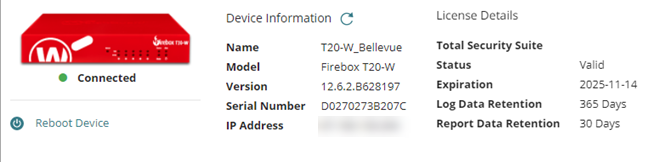
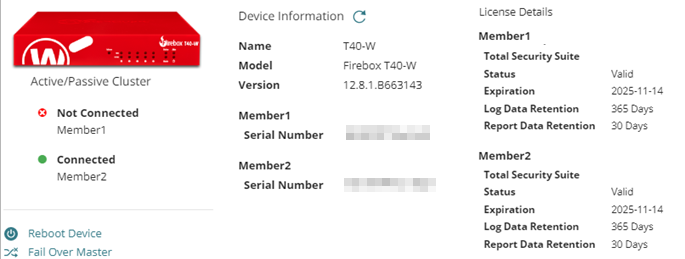
Auf der Seite Gerätezusammenfassung wird in diesem Abschnitt ebenfalls ein Laufzeit-Wert aufgeführt, der auf diesen Bildern nicht enthalten ist.
Weitere Informationen zum Gerätestatus finden Sie, wenn Sie das Gerät oder den Ordner auswählen und Protokolle, Dashboards und Berichte anzeigen. Weitere Informationen finden Sie unter Anzeigen von WatchGuard Cloud-Geräteberichten.
Verbindungsstatus
Der Status der Verbindung wird unter dem Bild des Geräts angezeigt. Der Status der Verbindung zeigt an, ob das Gerät mit Ihrem WatchGuard Cloud-Konto verbunden ist. Einer der folgenden Werte ist möglich:
![]() Nie verbunden — Das Gerät hat sich nie mit WatchGuard Cloud verbunden.
Nie verbunden — Das Gerät hat sich nie mit WatchGuard Cloud verbunden.
![]() Verbunden — Das Gerät ist mit WatchGuard Cloud verbunden.
Verbunden — Das Gerät ist mit WatchGuard Cloud verbunden.
![]() Nicht verbunden — Das Gerät ist nicht mit WatchGuard Cloud verbunden.
Nicht verbunden — Das Gerät ist nicht mit WatchGuard Cloud verbunden.
![]() Inaktiv — Das Gerät ist inaktiv. Weitere Informationen finden Sie unter Inaktive Geräte und Datenaufbewahrung.
Inaktiv — Das Gerät ist inaktiv. Weitere Informationen finden Sie unter Inaktive Geräte und Datenaufbewahrung.
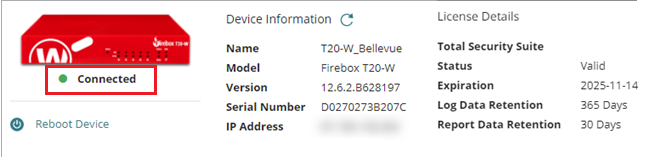
Wenn der Status Nie verbunden oder Nicht verbunden lautet, sehen Sie sich den WatchGuard Cloud-Status auf dem Gerät an. Weitere Informationen finden Sie unter WatchGuard Cloud-Status auf der Firebox.
Der erwartete Status von Cluster-Mitgliedern hängt vom Cluster-Typ ab:
Aktiv/Passiv-FireCluster
Nur der Cluster-Master stellt eine Verbindung zu WatchGuard Cloud her. Der Status des Cluster-Masters ist Verbunden. Der Status des Backup-Masters ist Nie verbunden oder Nicht verbunden.
Aktiv/Aktiv-FireCluster (Nur lokal verwaltete FireCluster)
Beide Cluster-Mitglieder verbinden sich mit WatchGuard Cloud. Der Status der beiden Mitglieder ist Verbunden. Um festzustellen, welche Firebox-Seriennummer dem Cluster-Master oder Backup-Master entspricht, stellen Sie eine Verbindung zur Fireware Web UI her und wählen Sie Systemstatus > FireCluster. Sie können alternativ im WatchGuard System Manager eine Verbindung zum Cluster herstellen und den Abschnitt Cluster erweitern.
Neustart und Upgrade
Bei einzelnen Fireboxen, auf denen Fireware ab v12.5.2 ausgeführt wird, können Sie die Firebox auf der Seite Gerätezusammenfassung neu starten und upgraden. Weitere Informationen finden Sie unter Neustart einer Firebox und Firmware-Upgrade in WatchGuard Cloud durchführen.
Sie können ein lokal oder Cloud-verwaltetes FireCluster-Mitglied neu starten oder upgraden. Weitere Informationen finden Sie unter Neustart eines Cluster-Mitglieds in WatchGuard Cloud und Upgrade eines FireClusters in WatchGuard Cloud.
FireCluster Failover
Sie können ein Failover für einen lokal verwalteten oder einen Cloud-verwalteten FireCluster durchführen.
Weitere Informationen finden Sie unter Failover eines FireClusters in WatchGuard Cloud.
Geräteinformationen
Der Abschnitt Geräteinformationen enthält grundlegende Informationen über das Gerät:
- Name — Bei einem Gerät, das nie verbunden war, ist dies der Name, der dem Gerät zugewiesen wurde, als es unter www.watchguard.com registriert wurde. Nachdem das Gerät verbunden wurde, ist dies der Name, der auf dem Gerät konfiguriert wurde.
- Modell — Das Gerätemodell.
- Version — Bei einem Gerät, das noch nie mit WatchGuard Cloud verbunden war, ist dies die Version der Firmware, mit der das Gerät hergestellt wurde. Nachdem das Gerät verbunden wurde, ist dies die Version der auf dem Gerät installierten Firmware.
- Seriennummer — Die Seriennummer des Geräts.
- IP-Adresse — Die öffentliche IP-Adresse der Verbindung von WatchGuard Cloud. Wenn das Gerät nicht verbunden ist, wird die letzte IP-Adresse angezeigt, mit der das Gerät über WatchGuard Cloud verbunden war.
- Laufzeit — Die Anzahl der Tage seit dem letzten Neustart des Geräts. Diese Informationen sind erst verfügbar, nachdem das Gerät mit WatchGuard Cloud verbunden wurde. Dieser Wert wird nur auf der Seite Gerätezusammenfassung angezeigt. Wenn das Gerät nicht verbunden ist, spiegelt diese Zahl die Laufzeit ab dem Zeitpunkt der letzten Verbindung des Geräts mit WatchGuard Cloud wider.
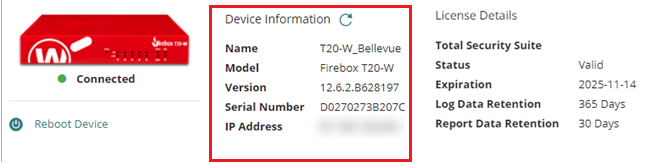
Bei einem FireCluster enthält der Abschnitt Geräteinformationen auch eine Mitgliedsnummer für beide Cluster-Mitglieder. Diese Nummer gibt die Reihenfolge an, in der Sie die Fireboxen zu WatchGuard Cloud hinzugefügt haben:
- Mitglied1 ist die erste Firebox, die Sie zu WatchGuard Cloud hinzugefügt haben.
- Mitglied2 ist die zweite Firebox, die Sie zu WatchGuard Cloud hinzugefügt haben.
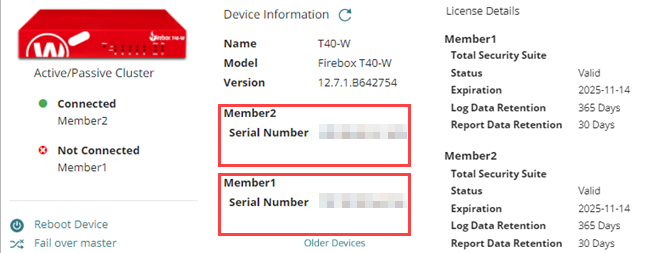
Wenn Sie eine Firebox aus einem FireCluster entfernen, wird dieses Mitglied inaktiv.
Mit einem Klick auf den Link Ältere Geräte unter der Liste der Cluster-Mitglieder können Sie Details zu früheren Cluster-Mitgliedern einsehen.
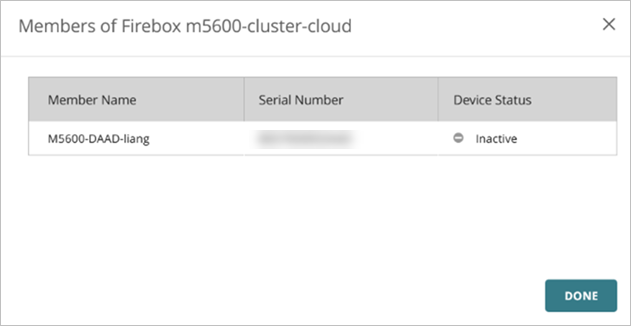
Lizenzdetails
Im Abschnitt Lizenzdetails werden die Art der Sicherheits-Subscription für das Gerät sowie die Lizenz und der Datenaufbewahrungszeitraum angegeben. Der Lizenztyp kann sein:
- Total Security Suite — WatchGuard Cloud ist für dieses Gerät als Teil einer Total Security Suite-Subscription lizenziert.
- Für Berichte sieht diese Lizenz eine Datenaufbewahrung für 30 Tage vor, zuzüglich der Anzahl der Tage aus der Datenaufbewahrungslizenz, falls erworben, die der Firebox zugewiesen ist.
- Für Log Manager und Log Search umfasst diese Lizenz eine Datenaufbewahrung von 365 Tagen. Für schnelle Suchvorgänge stehen 10 Tage Log-Daten (zuzüglich der Anzahl der Tage, die mit der der Firebox zugewiesenen Datenaufbewahrungslizenz verbunden sind) zur Verfügung.
- Basic Security Suite — WatchGuard Cloud ist für dieses Gerät als Teil einer Basic Security Suite-Subscription lizenziert.
- Für Berichte sieht diese Lizenz eine Datenaufbewahrung für 1 Tag vor, zuzüglich der Anzahl der Tage aus der Datenaufbewahrungslizenz, falls erworben, die der Firebox zugewiesen ist.
- Für Log Manager und Log Search beinhaltet diese Lizenz 90 Tage Datenaufbewahrung. Ohne Datenaufbewahrungslizenz ist keine Schnellsuche mit Basic Security Suite verfügbar.
- Standard Support — WatchGuard Cloud ist als Teil der Standard Support-Lizenz für dieses Gerät lizensiert. Es werden keine Daten aufbewahrt.
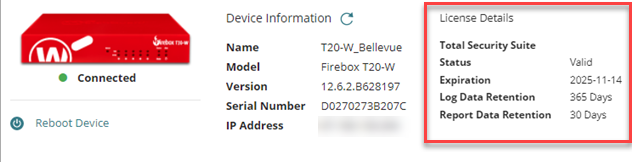
Lizenz- und Datenaufbewahrungs-Status-Informationen enthalten:
- Status — Der Status der WatchGuard Cloud-Lizenz im Gerät Feature Key. Wenn die Lizenz noch nicht abgelaufen ist, lautet der Status Gültig.
- Ablauf — Das Datum, an dem die Lizenz für WatchGuard Cloud abläuft.
- Protokolldatenaufbewahrung — Die Anzahl Tage der Datenaufbewahrung für Log Manager und Log Search. Dies umfasst die Anzahl der Datenaufbewahrungstage aus der Gerätelizenz und die Tage aus der dem Gerät zugewiesenen Datenaufbewahrungslizenz. Weitere Informationen finden Sie unter Datenaufbewahrungslizenzen verwalten.
- Berichtsdatenaufbewahrung — Die Anzahl Tage der Datenaufbewahrung für Berichte. Dies umfasst die Anzahl der Datenaufbewahrungstage aus der Gerätelizenz und die Tage aus der dem Gerät zugewiesenen Datenaufbewahrungslizenz. Weitere Informationen finden Sie unter Datenaufbewahrungslizenzen verwalten.
ThreatSync
Falls Sie nicht länger Daten an ThreatSync senden und Problembehebungsaktionen erhalten wollen, können Sie die Kommunikation mit ThreatSync für das Gerät in WatchGuard Cloud auf Geräteebene deaktivieren.

Geräte- und FireCluster-Protokollierung
Im Abschnitt Geräteprotokollierung können Sie die Protokollierung von Ihrem Gerät oder FireCluster zu WatchGuard Cloud aktivieren und deaktivieren. Die Protokollierung ist erforderlich, um Protokolle und Berichte für das Gerät zu erstellen.
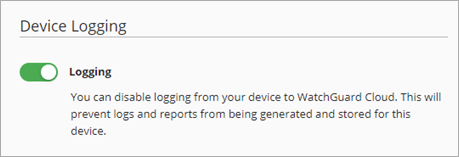
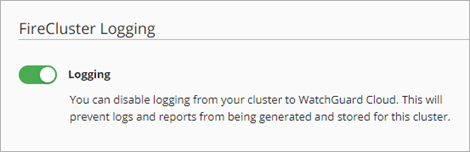
Weitere Informationen finden Sie unter Deaktivieren oder Aktivieren der Protokollierung in WatchGuard Cloud und Verwalten der FireCluster-Protokollierung in WatchGuard Cloud.
Gerät verbinden
Falls die Verbindung einer in WatchGuard Cloud bereits registrierten und verwalteten Firebox getrennt worden ist (Status ist Nicht verbunden und es wurde innerhalb der letzten 10 Minuten keine Verbindung hergestellt), klicken Sie auf Verbinden, um Ihr Gerät manuell zu verbinden.
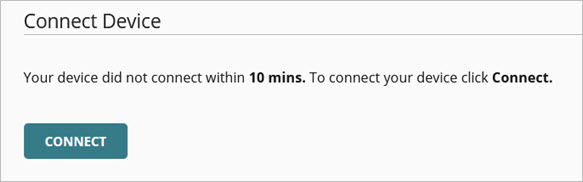
Nach dem Klick auf Verbinden können mehrere Minuten vergehen, bis das Gerät die Verbindung zu WatchGuard Cloud wiederhergestellt hat.
Wenn das Gerät immer noch keine Verbindung herstellt, müssen Sie es möglicherweise aus WatchGuard Cloud entfernen und erneut hinzufügen.
Ein Gerät oder FireCluster entfernen
Sie können ein Gerät oder FireCluster aus WatchGuard Cloud entfernen. Dadurch wird das Gerät oder FireCluster von Ihrem WatchGuard Cloud-Konto abgemeldet. Das Gerät und die gespeicherten Daten sind in WatchGuard Cloud nicht einsehbar. Wenn Sie eine Cloud-verwaltete Firebox entfernen, wird sie zu einem lokal verwalteten Gerät und verwendet die zuletzt bereitgestellte Konfiguration.
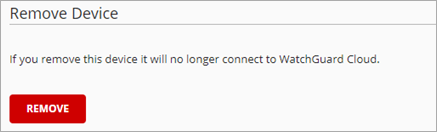
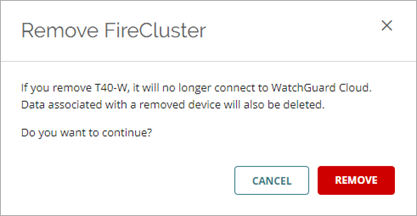
Weitere Informationen finden Sie unter Geräte aus der WatchGuard Cloud entfernen und Entfernen eines FireClusters aus WatchGuard Cloud.
Ein Gerät aus der Cloud-Verwaltung entfernen
Bei einer Cloud-verwalteten Firebox oder FireCluster können Sie das Gerät aus der Cloud-Verwaltung entfernen und es in der WatchGuard Cloud als lokal verwaltetes Gerät behalten. Die Firebox und die gespeicherten Protokollierungs- und Berichtsdaten für das Gerät sind weiterhin in WatchGuard Cloud einsehbar. Wenn Sie eine Firebox oder FireCluster aus der Cloud-Verwaltung entfernen, wird sie ein lokal verwaltetes Gerät und verwendet die zuletzt bereitgestellte Konfiguration.
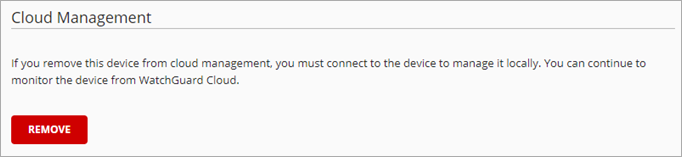
Weitere Informationen finden Sie unter Fireboxen aus der Cloud-Verwaltung entfernen und FireCluster-Verwaltungstyp ändern.
Geräteeinstellungen in WatchGuard Cloud konfigurieren
Anzeigen von WatchGuard Cloud-Geräteberichten
Firebox Backup-Images in der WatchGuard Cloud verwalten